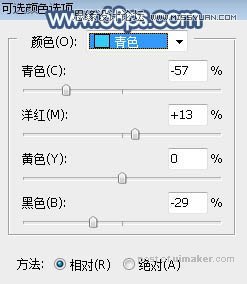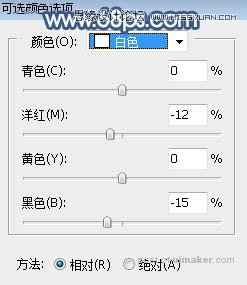来源:网络 作者:Sener

原图

1、打开原图uimaker.com/uimakerdown/">素材大图,创建色相/饱和度调整图层,对黄色,绿色进行调整,参数设置如图1,2,效果如图3。这一步快速把草地颜色转为中性色。



2、按Ctrl + Alt + 2 调出高光选区,然后创建曲线调整图层,对RGB、红、绿、蓝通道进行调整,参数及效果如下图。这一步把图片高光区域调亮,并增加淡蓝色和暗青色。
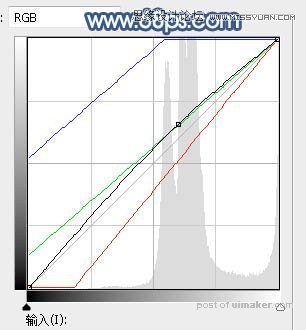

3、创建色彩平衡调整图层,对中间调,高光进行调整,参数设置如图6,7,确定后按Ctrl + Alt + G 创建剪切蒙版,效果如图8。这一步给图片高光区域增加青蓝色。
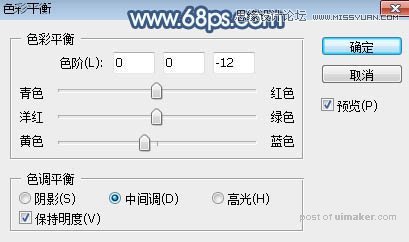


4、创建可选颜色调整图层,对青色,白色进行调整,参数设置如图9,10,确定后创建剪切蒙版,,效果如图11。这一步把图片中的青色调淡一点。